Smarte triks for å forlenge levetiden til PC-en din

Oppdag smarte triks for å forlenge levetiden til PC-en, inkludert regelmessige rengjøringsrutiner og hvordan du deaktiverer apper som bruker systemressursene dine.
Windows 11 har lagt til og testet mange nye funksjoner siden den først ble utgitt for et år siden. De siste oppdateringene introduserte Filutforsker-faner, en ny oppgavelinjeoverflyt og widget-snutter i oppgavelinjen.
Microsoft ser ut til å ta Widgets på Windows 11 et skritt videre med tillegg av en ny dedikert widget for Xbox Game Pass. Her er alt du trenger å vite om det.
Hva er Game Pass-widgeten i Windows 11?
Game Pass-widgeten er en ny måte å oppleve Game Pass på Windows 11. Du kan holde oversikt over biblioteket ditt, nye spilltilføyelser samt spill som snart vil bli fjernet. Game Pass-widgeten viser også spill fra forskjellige utvalgte kategorier.
Disse spilltitlene roteres regelmessig slik at du kan følge med på de siste tilleggene. Du kan klikke på et hvilket som helst spill i widgeten din, og du blir automatisk omdirigert til Xbox-appen. Den aktuelle butikksiden vil åpne seg i appen og du kan installere spillet, sjekke anmeldelser, lese beskrivelser og få vite mer om spillet.
Slik bruker du Game Pass-widgeten i Windows 11
Trykk Windows + Wfor å få tilgang til widgetene dine på Windows 11. Du kan også klikke på widget-kodebiten på oppgavelinjen.

Klikk på + -ikonet øverst til høyre ved siden av brukerprofilen din.
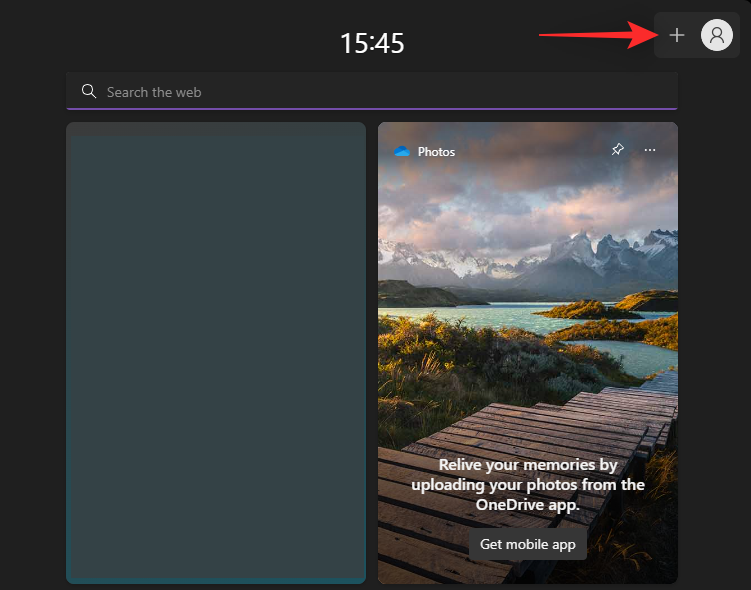
Klikk på Game Pass + .
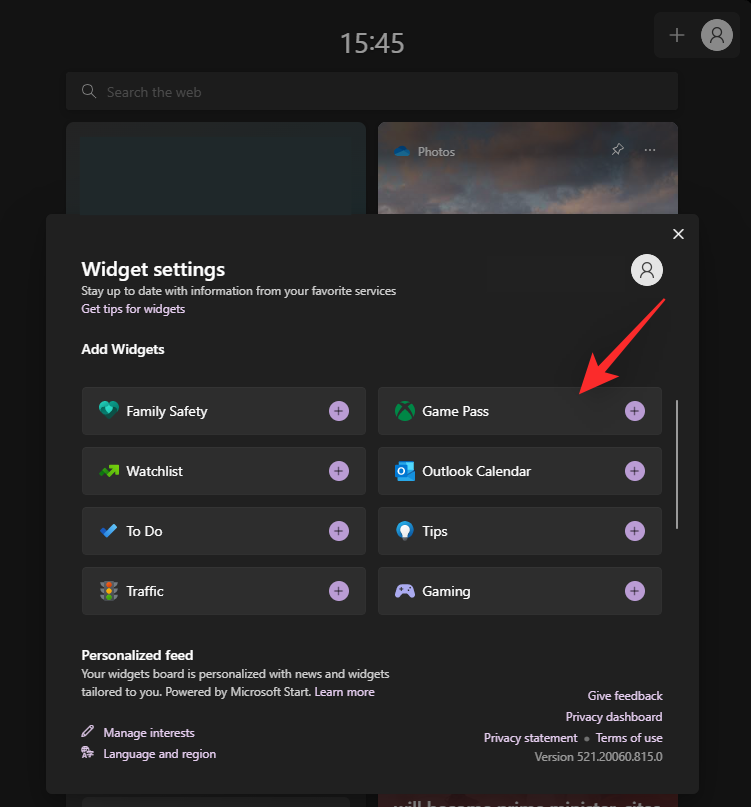
Game Pass-widgeten vil nå bli lagt til widgetpanelet ditt. Klikk på ikonet med tre prikker () for å tilpasse widgeten.
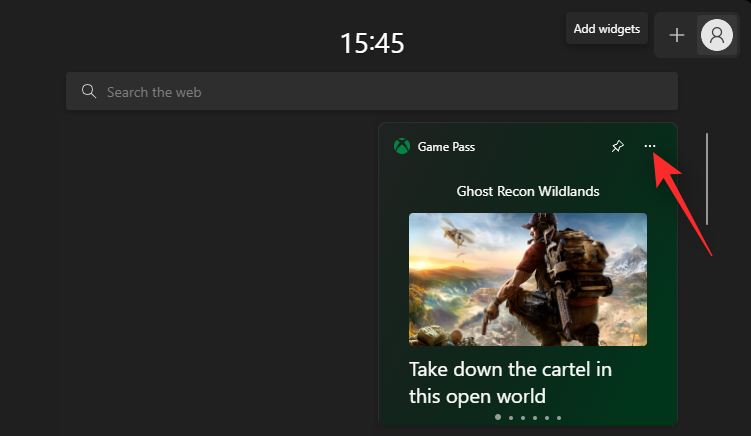
Start med å velge en widgetstørrelse som er relevant for deg. Du kan velge mellom følgende størrelsesalternativer.
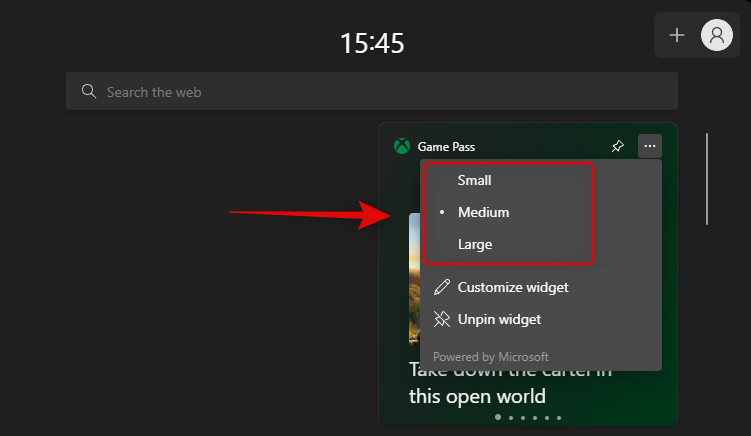
Når du er ferdig, klikker du på ikonet med tre prikker () igjen og velger Tilpass widget .
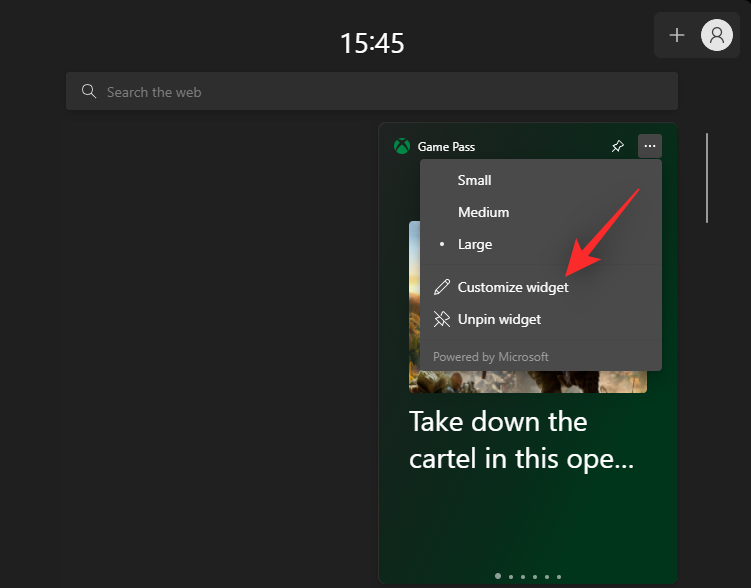
Du har nå muligheten til å bruke en annen Microsoft-konto for Game Pass-widgeten. Dette kan være nyttig hvis du abonnerer på Microsoft Game Pass fra en annen konto. Klikk Logg av for å logge av din nåværende konto.
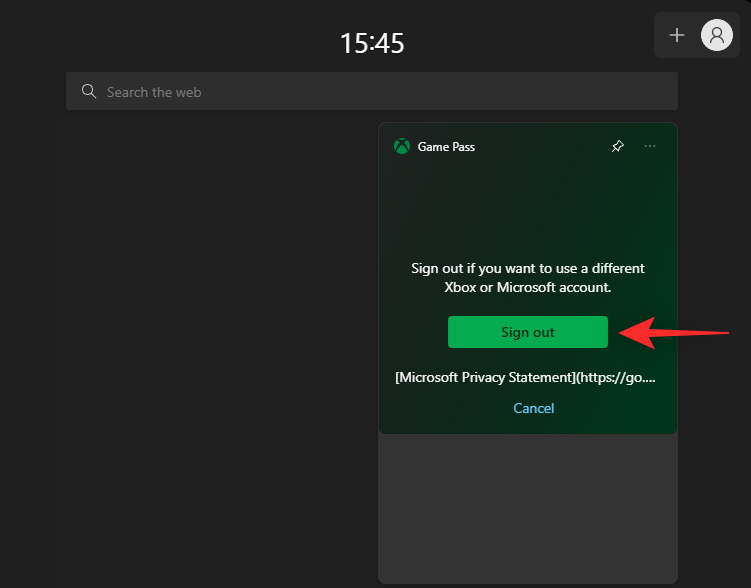
Du kan deretter logge på med din andre Microsoft-konto etter behov.
Funksjoner i den nye Game Pass-widgeten
Game Pass-widgeten har noen få sider som lar deg se innhold fra forskjellige kategorier i Game Pass-biblioteket. Du får også se nylig lagt til titler samt muligheten til å hoppe til Game Pass-biblioteket direkte fra widgeten. Her er alle sidene som for øyeblikket er tilgjengelige i Game Pass-widgeten på Windows 11.
Vi håper dette innlegget hjalp deg med å bli kjent med den nye Game Pass-widgeten i Windows 11. Hvis du har flere spørsmål, slipp dem gjerne i kommentarfeltet nedenfor.
Oppdag smarte triks for å forlenge levetiden til PC-en, inkludert regelmessige rengjøringsrutiner og hvordan du deaktiverer apper som bruker systemressursene dine.
Les denne artikkelen for å lære enkle metoder for å stoppe Windows 11 oppdateringer som pågår. Du vil også lære hvordan du kan forsinke vanlige oppdateringer.
Med Windows 11 kan du umiddelbart få tilgang til programmene eller applikasjonene du trenger ved å bruke funksjonen Feste til oppgavelinjen.
Finn ut hva du skal gjøre når Windows Taskbar ikke fungerer i Windows 11, med en liste over dokumenterte løsninger og feilsøkingstips som du kan prøve.
Vil du lære om Microsofts verktøy for fjernhjelp? Les videre for å finne ut hvordan du sender invitasjon til fjernhjelp og godtar en invitasjon.
Oppdag hva TPM 2.0 er, finn ut hvordan det gagner enheten din med Windows, og lær hvordan du slår det på med enkle trinn-for-trinn-instruksjoner.
Hvis tastaturet ditt dobbeltrykker, start datamaskinen på nytt og rengjør tastaturet. Sjekk deretter innstillingene for tastaturet.
Vil du ikke at andre skal få tilgang til datamaskinen din mens du er borte? Prøv disse effektive måtene å låse skjermen i Windows 11.
Vil du fjerne Windows-tjenester som du ikke ønsker på PC-en din med Windows 11? Finn her noen enkle metoder du kan stole på!
Finn ut hvordan du fikser feilkode 0x80070070 på Windows 11, som ofte vises når du installerer en ny Windows-oppdatering.








